Toshiba Satellite L30: Глава 2
Глава 2: Toshiba Satellite L30
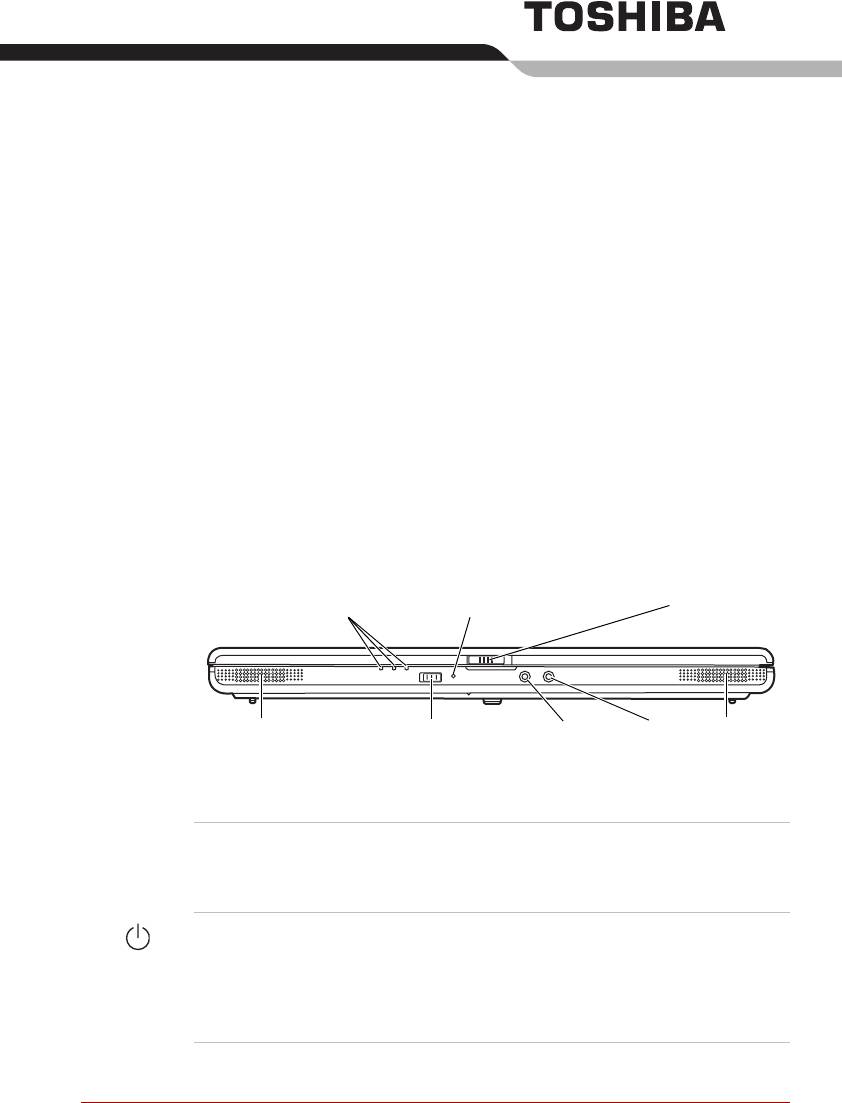
Глава 2
Путеводитель по компьютеру
В этой главе приводится описание различных компонентов
компьютера. Прежде чем начать работу на компьютере, ознакомьтесь
с каждым компонентом.
Вид спереди с закрытым дисплеем
На следующем рисунке показан вид компьютера спереди с закрытой
панелью дисплея.
Индикаторы состояния
Индикатор активности
Защелка дисплея
питания / батареи / жесткого
беспроводной связи
диска
Динамик
Порты для
Гнездо для
ДинамикПереключатель
беспроводной связи
наушников
микрофона
Вид компьютера спереди с закрытым дисплеем
Динамики Динамики обеспечивают воспроизведение
системных звуковых сигналов (например,
оразряде батареи) и звука, генерируемого
программным обеспечением.
Питание Индикатор питания при включенном
компьютере светится зеленым. При переводе
компьютера в ждущий режим из диалогового
окна «Выключение» (Turn Off Computer) этот
индикатор мигает оранжевым (одну секунду
светится, на две секунды выключается).
Руководство пользователя 2-1
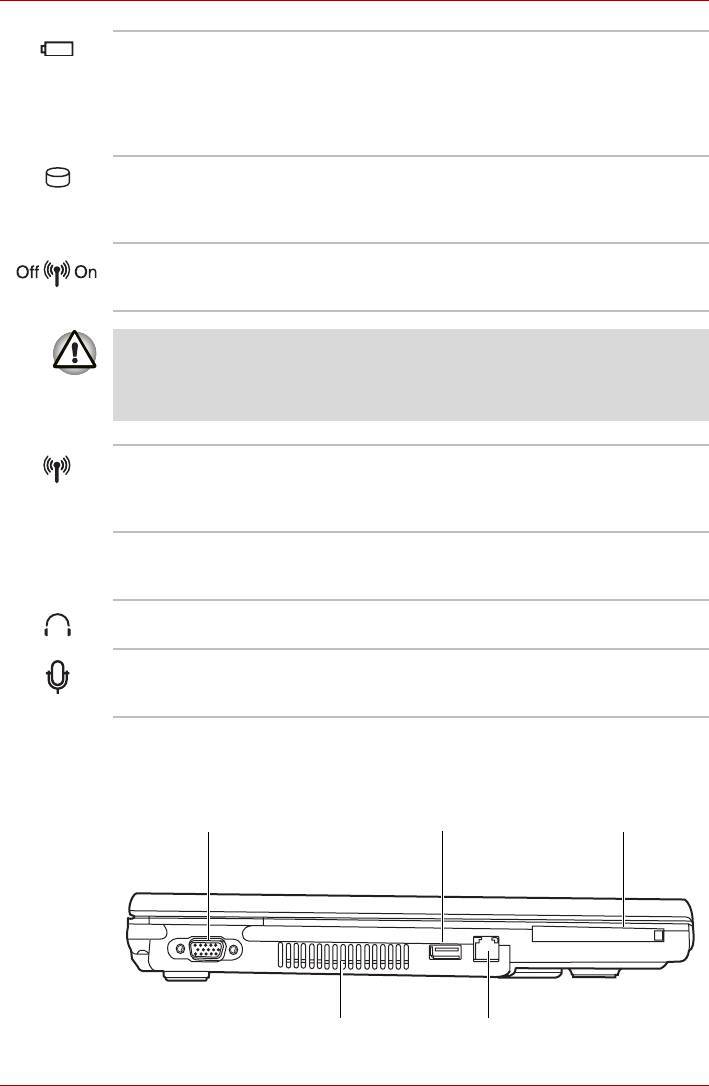
Путеводитель по компьютеру
Батарея Индикатор аккумуляторной батареи показывает
состояние заряда батареи: зеленый цвет
означает полный заряд, оранжевый — батарея
заряжается, мигает оранжевым — батарея
разряжена. См. главу 6, Питание и режимы
включения питания.
Встроенный жесткий
При обращении компьютера к жесткому диску
диск/привод
или приводу оптических носителей индикатор
оптических
встроенного жесткого диска / привода
носителей данных
оптических носителей
светится зеленым.
Переключатель
Переключатель беспроводной связи служит
беспроводной связи
для включения беспроводной локальной сети.
(дополнительно)
(наличие зависит от приобретенной модели).
Находясь на борту самолета и в медицинских учреждениях,
переведите переключатель в положение «выключено». Проверьте
индикатор активности беспроводной связи. При отключении
функции беспроводной связи индикатор гаснет.
Индикатор
Показывает активность беспроводной связи,
активности
атакже включены ли средства беспроводной
беспроводной связи
связи или отключены.
(дополнительно)
Защелка дисплея Защелка фиксирует панель ЖКД в закрытом
положении. Чтобы
открыть дисплей, сдвиньте
защелку.
Порты для
Служит для вывода аналогового звукового
наушников
сигнала.
Гнездо для
3,5 миллиметровое мини-гнездо для микрофона
микрофона
обеспечивает подключение монофонического
микрофона с трехжильным шнуром.
Вид слева
На следующем рисунке показан вид компьютера слева.
Подключение внешнего монитора
Порт USB Разъем PC card
Вентиляционные отверстия
Гнездо модема
Вид компьютера слева
Руководство пользователя 2-2
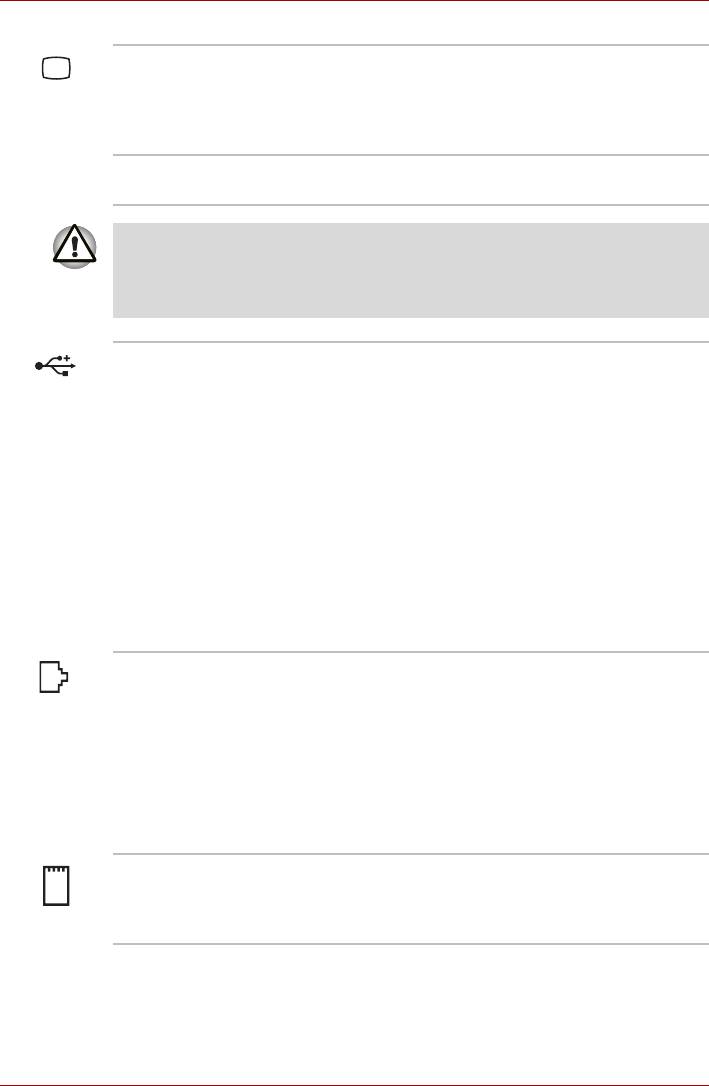
Путеводитель по компьютеру
Подключение
К этому 15-контактному порту подключается
внешнего монитора
внешний видеодисплей. Аналоговый порт VGA
поддерживает VESA DDC2B-совместимые
функции (наличие зависит от приобретенной
модели).
Вентиляционные
Вентиляционные отверстия препятствуют
отверстия
перегреву центрального процессора.
Не загораживайте вентиляционные отверстия. Следите также за
тем, чтобы в вентиляционные отверстия не попадали посторонние
предметы, т.к. булавки, скрепки и т.п. могут повредить электронные
схемы компьютера.
Порты
Порт универсальной последовательной шины
универсальной
совместим со стандартом USB 2.0,
последовательной
обеспечивающим скорость передачи данных
шины (USB 2.0)
в 40 раз выше аналогичного показателя
стандарта USB 1.1 (оба порта также
поддерживают стандарт USB 1.1). Не допускайте
попадания посторонних предметов в разъем
USB. Булавка или подобный предмет могут
повредить электронные схемы компьютера. Не
все функции различных устройств
с интерфейсом USB прошли аттестацию на
работоспособность. Поэтому отдельные
не
прошедшие тестирование устройства сторонних
поставщиков могут функционировать
некорректно.
Гнездо модема
Гнездо модема позволяет напрямую подключить
модем к телефонной линии спомощью
модемного кабеля. (наличие зависит от
приобретенной модели).
■ При грозе отсоедините модемный кабель
от телефонной розетки.
■ Не подключайте модем к цифровой
телефонной линии, которая может его
повредить.
Разъем PC Card В разъем PC Card устанавливается одна плата
типа II. Разъем поддерживает 16-разрядные
устройства PC Card и платы формата CardBus.
(наличие зависит от приобретенной модели).
Руководство пользователя 2-3
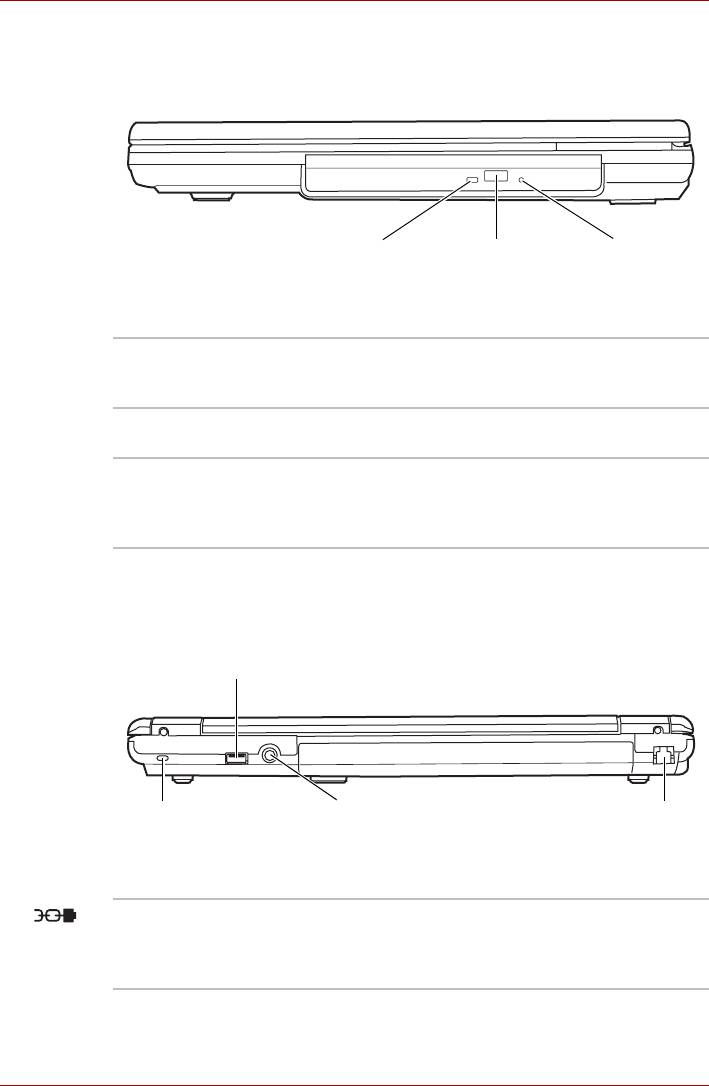
Путеводитель по компьютеру
Вид справа
На следующем рисунке показан вид компьютера справа.
Индикатор привода
Кнопка
Кнопка аварийной
оптических носителей данных
выгрузки
выгрузки диска
Вид компьютера справа
Индикатор привода
При обращении компьютера к приводу
оптических
оптических носителей данных индикатор
носителей данных
светится желтым.
Кнопка выгрузки При нажатии на эту кнопку открывается лоток
привода оптических носителей данных.
Кнопка аварийной
Если дисковод необъяснимо «завис» или
выгрузки диска
перестал реагировать на команды, нажмите
на кнопку, чтобы выдвинуть лоток привода
оптических носителей вручную.
Вид сзади
На следующем рисунке представлена тыльная сторона компьютера.
Порт USB
Защитный замок-
Гнездо подключения источника
Сетевой разъем
блокиратор
постоянного тока с напряжением 19 В
Вид компьютера сзади
Защитный замок-
К этому порту подключается кабель-блокиратор.
блокиратор
Приобретаемый дополнительно стопорный трос
прикрепляет компьютер кстолу или другому
крупному предмету для предотвращения кражи.
Руководство пользователя 2-4
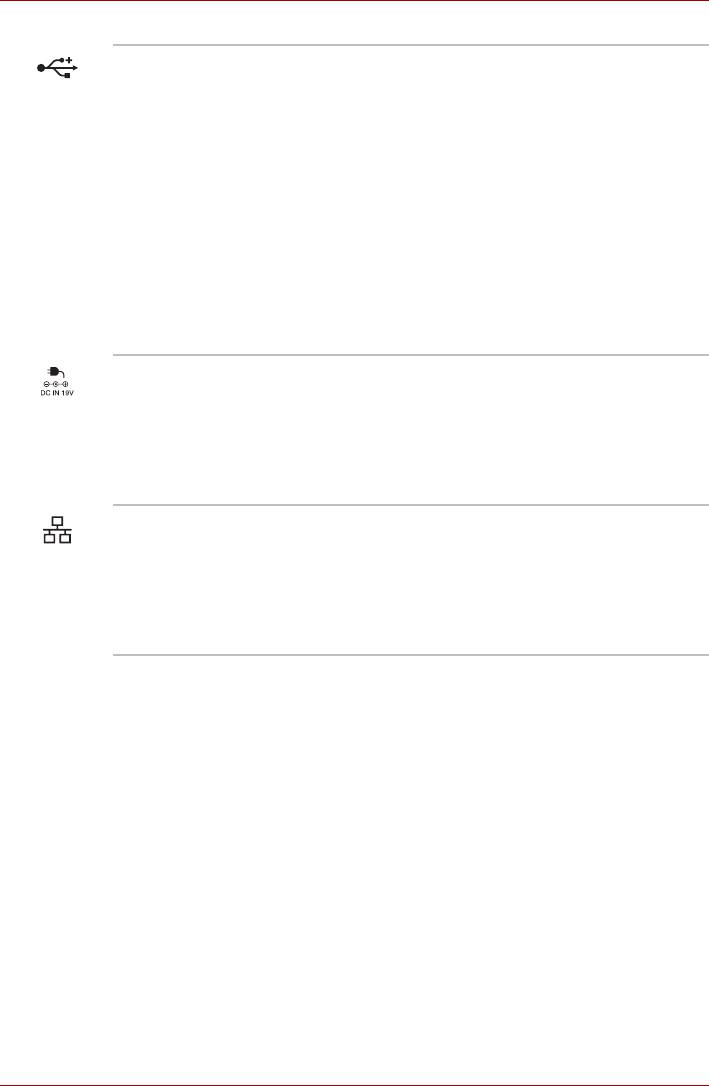
Путеводитель по компьютеру
Порт универсальной
Порт универсальной последовательной шины
последовательной
совместим со стандартом USB 2.0,
шины (USB 2.0)
обеспечивающим скорость передачи данных
в 40 раз выше аналогичного показателя
стандарта USB 1.1 (оба порта также
поддерживают стандарт USB 1.1). Не
допускайте попадания посторонних предметов
в разъемы USB. Булавка или подобный
предмет могут повредить электронные схемы
компьютера. Не все функции различных
устройств с интерфейсом USB прошли
аттестацию
на работоспособность. Поэтому
отдельные не прошедшие тестирование
устройства сторонних поставщиков могут
функционировать некорректно.
Гнездо подключения
К этому гнезду подключается
источника
адаптер переменного тока. Используйте
постоянного тока
только ту модель адаптера переменного тока,
снапряжением 19 В
которая входит в комплект поставки
компьютера. Использование адаптера
нерекомендованного типа может привести
к повреждению компьютера.
Сетевой разъем
Это гнездо служит для подключения к локальной
сети. Компьютер оснащен встроенным
адаптером для подключения к локальной сети
стандарта Ethernet LAN (10 мегабит в секунду,
10BASE-T) и Fast Ethernet LAN (100 мегабит
всекунду, 100BASE-Tx). Подробнее см. главу 4
Изучаем основы
.
Руководство пользователя 2-5
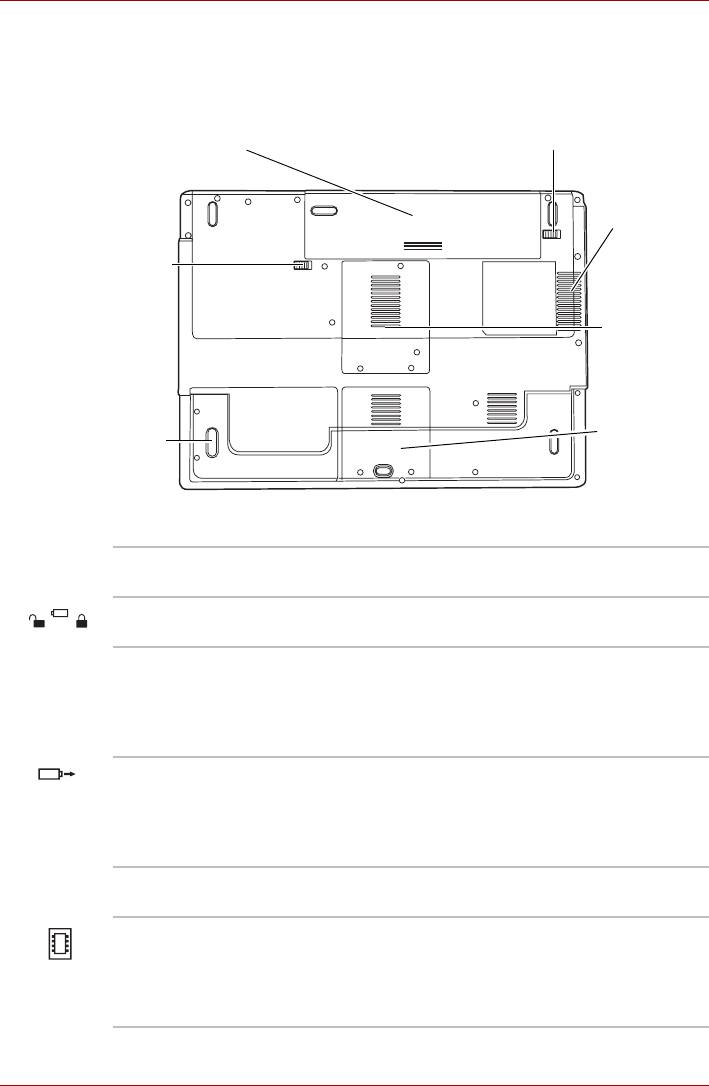
Путеводитель по компьютеру
Вид снизу
На этом рисунке представлен вид компьютера снизу. Прежде чем
переворачивать компьютер, убедитесь в том, что его дисплей закрыт.
Аккумуляторная батарея Защелка батареи (2)
Вентиляционные
отверстия
Защелка
батареи
(1)
Крышка
отсека
модулей
памяти
Крышка
Крышка отсека
жесткого
беспроводного
диска
подключения
ксети
Вид компьютера снизу
Крышка жесткого
Эта крышка защищает жесткий диск.
диска
Защелка батареи (1) Чтобы вынуть батарейный источник питания,
сдвиньте замок.
Аккумуляторная
Аккумуляторная батарея снабжает компьютер
батарея
электроэнергией, когда к нему не подключен
адаптер переменного тока. Подробные сведения
о батарейном источнике питания см. в главе 6,
Питание и режимы включения питания
.
Защелка батареи (2) Для того чтобы вынуть батарею, сдвиньте
и удерживайте защелку. Порядок извлечения
аккумуляторных батарей подробно изложен
вглаве6, Питание и режимы включения
питания.
Вентиляционные
Вентиляционные отверстия препятствуют
отверстия
перегреву центрального процессора.
Крышка отсека
Крышка служит для защиты двух гнезд модулей
модулей памяти
памяти, в которые предустановлены один или
два модуля. См. раздел «
Наращивание
емкости памяти» главы 8, «Дополнительные
устройства», .
Руководство пользователя 2-6
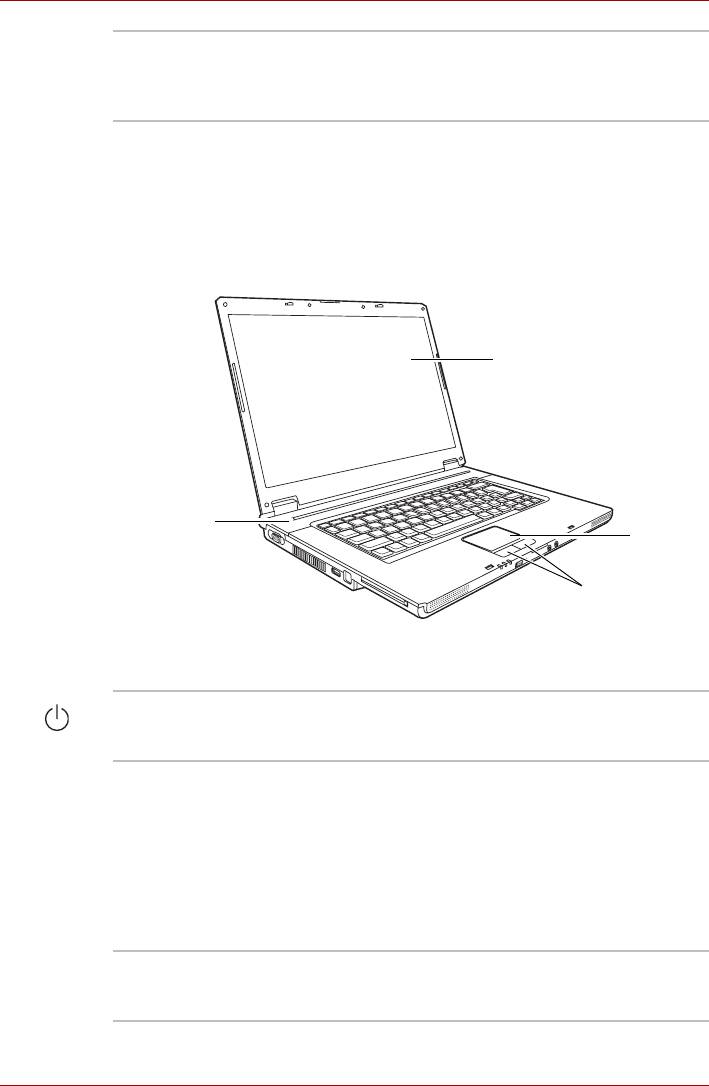
Путеводитель по компьютеру
Крышка отсека
Крышка служит для защиты отсека
беспроводного
беспроводного подключения к сети
подключения к сети
с беспроводным адаптером, если таковой
установлен.
Вид спереди с открытым дисплеем
На этом рисунке показан вид компьютера с открытым дисплеем спереди.
Подробнее см. соответствующую иллюстрацию. Чтобы открыть дисплей,
сдвиньте защелку дисплея на передней части компьютера и поднимите
дисплей. Наклоните дисплей под удобным углом зрения.
Экран дисплея
Кнопка
Сенсорный
включения
планшет
питания
Кнопки
управления
сенсорного
планшета
Вид компьютера спереди с открытым дисплеем
Кнопка включения
Служит для включения и выключения
питания
компьютера, а также для перевода его в спящий
режим и вывода его из ждущего режима.
Экран дисплея На ЖК-дисплее отображается текст и графика
с высокой контрастностью. См. приложение B
Контроллер дисплея и видеорежимы. Когда
компьютер работает от адаптера переменного
тока, изображение на экране дисплея
выглядит несколько ярче, нежели при работе
от батарейного источника питания.
Пониженная яркость — один из способов
экономии заряда батареи.
Сенсорный планшет Сенсорный планшет, расположенный
в центральной части
упора для запястий,
служит для управления курсором на экране.
Руководство пользователя 2-7
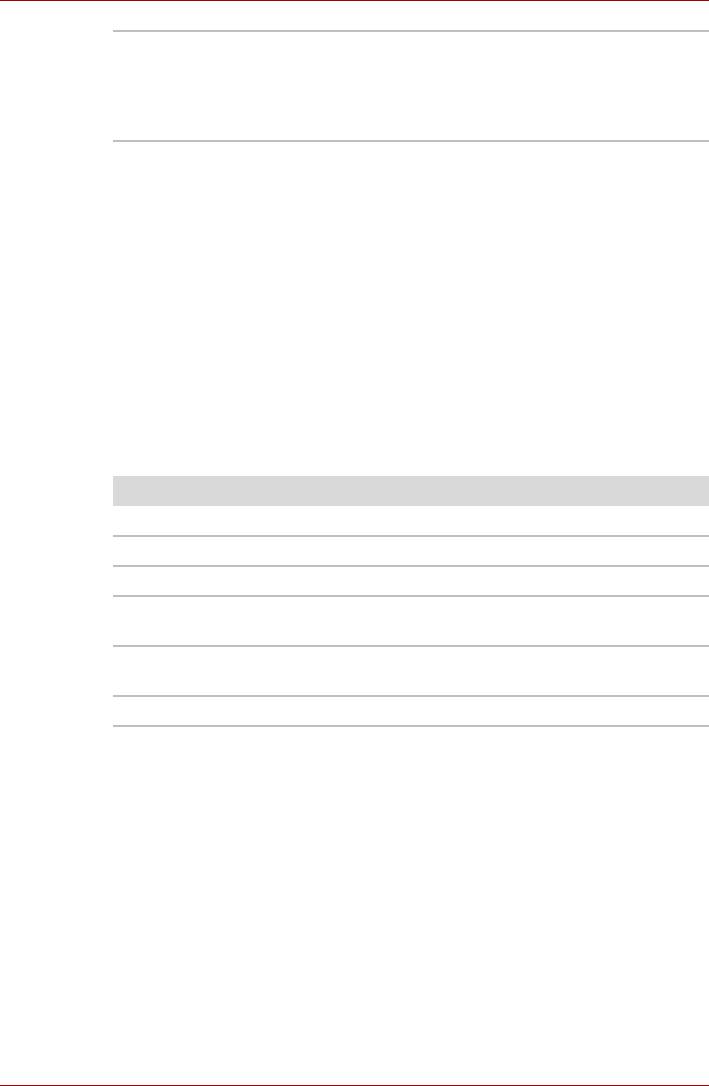
Путеводитель по компьютеру
Кнопки управления
Кнопки позволяют выбирать пункты меню или
сенсорного
выполнять действия с текстом и графикой
планшета
спомощью экранного курсора. См. раздел
Работа с сенсорным планшетом главы 4
Изучаем основы.
Привод оптических носителей
Компьютер оснащен одним из следующих приводов оптических
носителей: дисковод CD-ROM, дисковод DVD-ROM и CD-R/RW,
дисковод DVD Super Multi. Управление операциями с дисками CD/DVD
осуществляет контроллер с интерфейсом ATAPI. При обращении
компьютера к CD- и DVD-дискам светится индикатор на дисководе.
Коды регионов для приводов и носителей DVD
Дисководы CD-RW/DVD-ROM и DVD Super Multi, а также
предназначенные для них носители, изготавливаются по техническим
условиям, соответствующим шести регионам сбыта. При
приобретении DVD-диска убедитесь, что он подходит к дисководу,
впротивном случае он будет воспроизводиться неправильно.
Код Регион
1 Канада, США
2 Япония, Европа, ЮАР, Ближний Восток
3 Юго-Восточная Азия, восточная Азия
4 Австралия, Новая Зеландия, острова Тихого океана,
Центральная и Южная Америка, Карибский бассейн
5 Россия, страны полуострова Индостан, Африка, Сев. Корея,
Монголия
6 Китай
Записываемые диски
В этом разделе описываются типы записываемых компакт-дисков.
Обязательно проверьте по техническим характеристикам привода,
установленного на вашем компьютере, возможность записи на нем
дисков того или иного типа. Для записи на компакт-диски пользуйтесь
программой TOSHIBA Disc Creator. См. главу 4, Изучаем основы.
CD-диски
■ Диски формата CD-R служат для однократной записи данных.
Записанные данные невозможно удалить или внести в них какие-
либо изменения.
Руководство пользователя 2-8
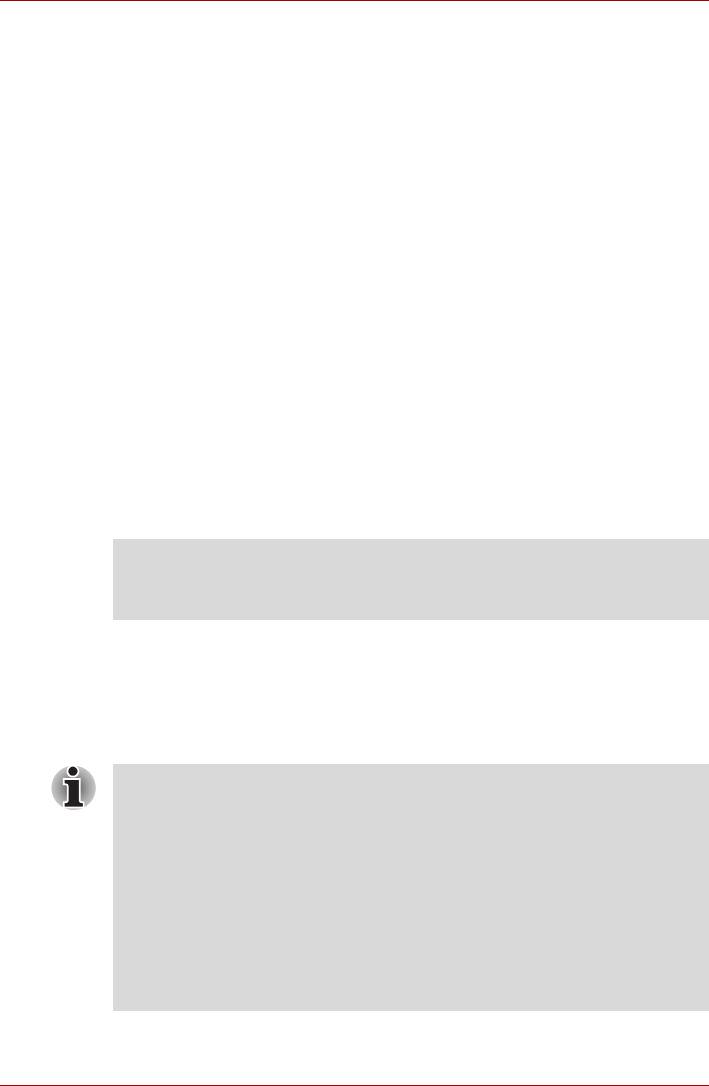
Путеводитель по компьютеру
■ Компакт-диски формата CD-RW допускают многократную запись.
Пользуйтесь либо многоскоростными (1, 2 или 4-кратная скорость
записи), либо высокоскоростными (от 4-х до 10-кратной скорости)
дисками CD-RW. Максимальная скорость записи сверхскоростных
дисков CD-RW (только на дисководе DVD-ROM и CD-R/RW) –
24-кратная.
Форматы
Дисководы поддерживают перечисленные ниже форматы:
■ DVD-ROM
■ CD-DA
■ Photo CD™ (одно- и многосеансовая запись)
■ CD-ROM XA Mode 2 (Form1, Form2)
■ CD-R:
■ DVD-Video
■ CD-Text
■ CD-ROM Mode 1, Mode 2
■ Enhanced CD (CD-EXTRA)
■ CD-RW:
Дисковод CD-ROM
Скорость считывания данных ниже в центральной части диска
ивыше в его внешней части.
Считывание CD 24-кратная (максимум)
Дисковод DVD-ROM и CD-R/RW
Полноразмерный модульный дисковод DVD-ROM и CD-R/RW
обеспечивает запись данных на перезаписываемые компакт-диски,
атакже воспроизведение компакт- и DVD-дисков диаметром 12 или
8 см без дополнительного адаптера.
Скорость считывания данных ниже в центральной части диска
ивыше в его внешней части.
Максимальная скорость считывания
данных с дисков DVD 8 кратная
Максимальная скорость считывания
данных с дисков CD 24 кратная
Максимальная скорость записи данных
на диски CD-R 24 кратная
Максимальная скорость записи данных
на диски CD-RW
24 кратная
(сверхскоростные носители)
Руководство пользователя 2-9
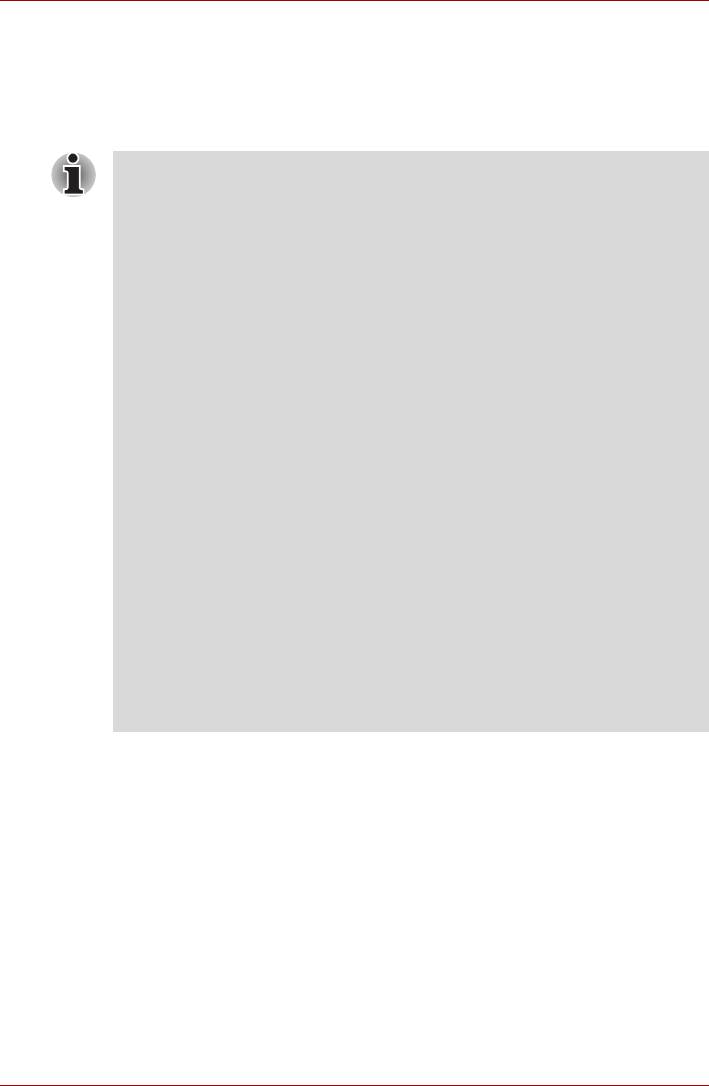
Путеводитель по компьютеру
Привод DVD Super Multi с поддержкой двуслойных дисков формата DVD±R
Полноразмерный модульный дисковод DVD Super Multi обеспечивает
запись данных на перезаписываемые компакт- или DVD-диски,
атакже воспроизведение компакт- или DVD-дисков диаметром 12 или
8 см без использования адаптера.
Скорость считывания данных ниже в центральной части диска
ивыше в его внешней части.
Максимальная скорость считывания
данных с DVD-дисков: 8-кратная
Максимальная скорость записи
данных на диски DVD-R 8-кратная
Максимальная скорость записи
данных на диски DVD-RW: 4-кратная
Максимальная скорость записи
данных на диски DVD+R 8-кратная
Максимальная скорость записи
данных на диски DVD+RW: 4-кратная
Максимальная скорость записи
данных на диски DVD-R (двуслойные): 2-кратная
Максимальная скорость записи
данных на диски DVD (двуслойные): 2.4-кратная
Максимальная скорость записи
данных на диски DVD-RAM 5-кратная
Максимальная скорость считывания
данных с дисков CD: 24-кратная
Максимальная скорость считывания
данных с дисков CD-R: 24-кратная
Максимальная скорость записи
данных на диски CD-RW: 10-кратная
(сверхскоростные носители)
Руководство пользователя 2-10
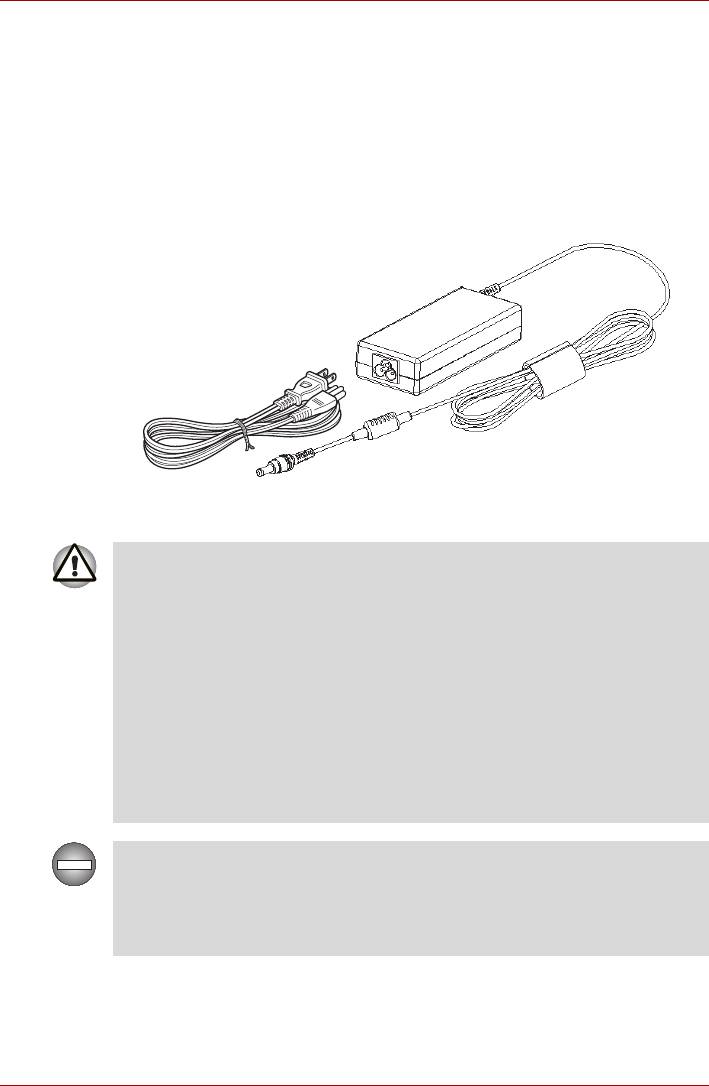
Путеводитель по компьютеру
Адаптер переменного тока
Адаптер переменного тока преобразует переменный ток в постоянный,
снижая напряжение, подаваемое на компьютер. Он автоматически
преобразует напряжение от 100 до 240 вольт и с частотой 50 или 60 герц,
позволяя использовать компьютер почти в любой стране или регионе.
Чтобы перезарядить батарею, просто подсоедините адаптер
переменного тока к источнику питания и компьютеру. Подробную
информацию см. в главе 6, «Питание и режимы включения питания».
Адаптер переменного тока
■ Допускается применение только входящего в комплектацию или
аналогичного ему адаптера переменного тока. Использование
неподходящего адаптера может вывести компьютер из строя.
В таких случаях компания TOSHIBA снимает с себя всякую
ответственность за понесенный ущерб.
■
Допускается применение только входящего в комплектацию или
аналогичного ему адаптера переменного тока. Применение
несовместимого адаптера, либо адаптера переменного тока
другого типа, напряжение на выходе которого может отличаться
от используемого данным компьютером, чревато выходом
компьютера из строя, сбоями в его работе и/или потерей данных.
Компания TOSHIBA не несет какой-либо ответственности за
последствия применения неподходящего адаптера.
Пользуйтесь только тем адаптером переменного тока, который
входит в комплектацию компьютера. Другие адаптеры переменного
тока имеют иное напряжение и полярность контактов, а их
применение чревато перегревом, задымлением, идаже может
привести к пожару или разрушению оборудования.
Руководство пользователя 2-11






